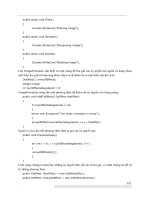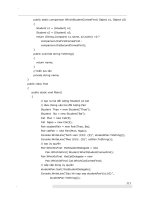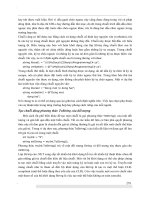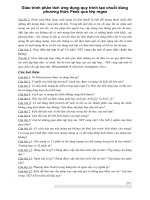Giáo trình phân tích ứng dụng quy trình các bước để tạo một select query và crosstab query p10 pdf
Bạn đang xem bản rút gọn của tài liệu. Xem và tải ngay bản đầy đủ của tài liệu tại đây (366.55 KB, 5 trang )
Giáo trình Microsoft Access 2000 Copyright
®
Nguyễn Sơn Hải
Trang 99
1. Các khái niệm về Report
Muốn in các báo cáo trong Access bạn có thể sử dụng Report- một công cụ in ấn
rất mạnh. Ứng với mỗi mẫu báo cáo có thể thiết kế các thông tin lên một report.
Mỗi khi report hiển thị kết quả (preview) là lúc có thể in được nội dung báo cáo ra
giấy.
1.1 Cấu trúc Report
Cấu trúc một report thông thường gồm 5 phần:
• Page Header
Là phần đầu tiên của một trang báo cáo. Giống như khái niệm Page header
trong Word và Excel. Phần này có thể có hoặc không có thông tin tuỳ vào
người thiết kế.
• Page Footer
Re
p
ort header
Detai
Page header
Page Footer
Report footer
Click to buy NOW!
P
D
F
-
X
C
h
a
n
g
e
V
i
e
w
e
r
w
w
w
.
d
o
c
u
-
t
r
a
c
k
.
c
o
m
Click to buy NOW!
P
D
F
-
X
C
h
a
n
g
e
V
i
e
w
e
r
w
w
w
.
d
o
c
u
-
t
r
a
c
k
.
c
o
m
.
Giáo trình Microsoft Access 2000 Copyright
®
Nguyễn Sơn Hải
Trang 100
Là phần cuối cùng của mỗi trang báo cáo. Giống như khái niệm Page footer
trong Word và Excel. Phần này có thể có hoặc không có thông tin tuỳ vào
người thiết kế.
• Detail
Là phần thân của report – nơi hiển thị giá trị các bản ghi sẽ in ra. Phần này có
thể bị thay đổi, phụ thuộc vào nguồn dữ liệu tại thời điểm sẽ in ra của report.
Ví dụ: Danh sách học sinh lớp 10A1 là 45 khi đó Detail report sẽ in ra 45
dòng; nếu chuyển sang in danh sách học sinh lớ
p 10A2 có 48 học sinh, lúc
này Detail report sẽ in ra 48 dòng (tương ứng với số bản ghi của nguồn dữ liệu
sẽ in ra).
• Report Header
Là phần tiêu đề của trang đầu tiên Report, nằm tiếp theo phần Page header và
nằm trên phần Detail. Mỗi Report sẽ chỉ có nhiều nhất 1 Report header. Phần
này có thể có hoặc không có thông tin tuỳ vào người thiết kế.
• Report Footer
Là phần tiêu đề cuối của trang cuối cùng Report, nằm tiếp theo phần Detail và
phía trước phần Page Footer. Mỗ
i Report sẽ chỉ có nhiều nhất 1 Report footer.
Phần này có thể có hoặc không có thông tin tuỳ vào người thiết kế.
1.2 Môi trường làm việc
Làm việc với Report gần giống làm việc với Form. Sự khác nhau cơ bản của
Report và Form là: Form có thể hiển thị, tra cứu, cập nhật và điều khiển dữ liệu
từ CSDL; còn Report chỉ có thể lập báo cáo và in ra, đặc biệt Report không làm
thay đổi giá trị dữ liệu trong CSDL.
Thông thường mỗi report sẽ in dữ liệu của một Table hoặc một Query nào đó.
Tức là phải có một nguồn dữ
liệu cần in cụ thể (trường hợp đặc biệt Report
không có nguồn dữ liệu sẽ nói đến phần cuối)
Click to buy NOW!
P
D
F
-
X
C
h
a
n
g
e
V
i
e
w
e
r
w
w
w
.
d
o
c
u
-
t
r
a
c
k
.
c
o
m
Click to buy NOW!
P
D
F
-
X
C
h
a
n
g
e
V
i
e
w
e
r
w
w
w
.
d
o
c
u
-
t
r
a
c
k
.
c
o
m
.
Giáo trình Microsoft Access 2000 Copyright
®
Nguyễn Sơn Hải
Trang 101
2. Sử dụng Report wizard
Giống như Form wizard, Report wizard là một công cụ rất đơn giản, dễ dùng để
tạo nhanh một Report. Dưới đây hướng dẫn từng bước dùng Report wizard để tạo
một report in ra danh sách cán bộ từ CSDL Quản lý lương bao gồm các thông tin:
Hoten, ngaysinh, tenchucvu, Tenphongban.
Bước 1: Ở thẻ Reports, nhấn New, chọn Report wizard, nhấn OK:
Hoặc nhấn đúp chuột lên biểu tượng
Bước 2: Chọn dữ liệu cần in trên hộp thoại sau:
Click to buy NOW!
P
D
F
-
X
C
h
a
n
g
e
V
i
e
w
e
r
w
w
w
.
d
o
c
u
-
t
r
a
c
k
.
c
o
m
Click to buy NOW!
P
D
F
-
X
C
h
a
n
g
e
V
i
e
w
e
r
w
w
w
.
d
o
c
u
-
t
r
a
c
k
.
c
o
m
.
Giáo trình Microsoft Access 2000 Copyright
®
Nguyễn Sơn Hải
Trang 102
Để chọn dữ liệu cần in lên report, có 2 thao tác phải làm trên hộp thoại này:
- Chọn bảng hoặc query nơi có chứa trường dữ liệu cần in ra ở hộp
Table/Queries;
- Sử dụng các nút lệnh >, >>, <, << để đưa các trường cần in từ danh sách
Available Fields: (danh sách các trường có thể in) sang danh sách Seleted
Fields: (danh sách các trường sẽ được in ra report). Hãy lần lượt thực hiện
chọn các trường hoten, ngaysinh (từ bảng CANBO), trườ
ng tenchucvu (bảng
CHUCVU) và trường tenphongban (bảng PHONGBAN). Chọn xong nhấn
Next:
Bước 3: Chọn kiểu cách hiển thị dữ liệu trên report:
Bạn muốn in dữ liệu theo kiểu nào: Hãy chọn kiểu cần in từ danh sách bên trái
hộp thoại. Trong yêu cầu này có thể có 3 kiểu hiển thị dữ liệu trên report (vì dữ liệu
được chọn ra từ 3 bảng khác nhau). Vì muốn in một danh sách cán bộ nên chọn
kiểu by CANBO (có thể xem kiểu hiển thị bên phải hộp thoại). Nhấn Next để tiếp
tục:
Bước 4: Thiết lập các nhóm dữ liệu c
ần thiết:
Click to buy NOW!
P
D
F
-
X
C
h
a
n
g
e
V
i
e
w
e
r
w
w
w
.
d
o
c
u
-
t
r
a
c
k
.
c
o
m
Click to buy NOW!
P
D
F
-
X
C
h
a
n
g
e
V
i
e
w
e
r
w
w
w
.
d
o
c
u
-
t
r
a
c
k
.
c
o
m
.
Giáo trình Microsoft Access 2000 Copyright
®
Nguyễn Sơn Hải
Trang 103
Muốn hiển thị dữ liệu theo nhóm giá trị của trường nào, hãy Add trường đó từ
danh sách bên trái hộp thoại sang hộp preview bên phải hộp thoại. Trong bài này
chỉ cần hiển thị một danh sách chung nên không cần thiết lập nhóm ở bước này.
Nhấn Next để tiếp tục:
Bước 5: Thiết lập sắp xếp dữ liệu trên báo cáo:
Click to buy NOW!
P
D
F
-
X
C
h
a
n
g
e
V
i
e
w
e
r
w
w
w
.
d
o
c
u
-
t
r
a
c
k
.
c
o
m
Click to buy NOW!
P
D
F
-
X
C
h
a
n
g
e
V
i
e
w
e
r
w
w
w
.
d
o
c
u
-
t
r
a
c
k
.
c
o
m
.